合成效果,教你把自己“P”进电灯泡里
时间:2024-03-08 13:31作者:下载吧人气:38
本篇教程通过PS把人物放进一个电灯泡里,听上去是不是很神奇,同学们是不是很拭目以待,整个教程比较简单,适合新手,同学们一起来试一下吧。
效果图:

www.16xx8.com
操作步骤:
首先将素材拖进PS里,ctrl+j复制一层,没错!穿黑衣服的那厮就是老铁:
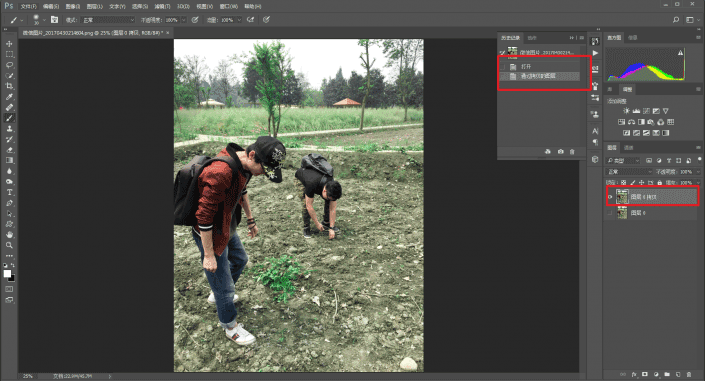
用你习惯的方式把我抠出来吧!我用的是快速选择工具:
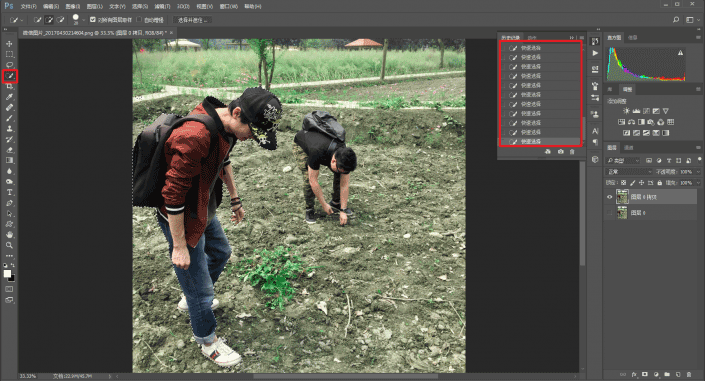
再用选择并遮住工具,将边缘半径调整大一点,参数同样不一定要按照我的来。
目的只有一个,让抠图更加细致,记得选择新建带有蒙板的图层:
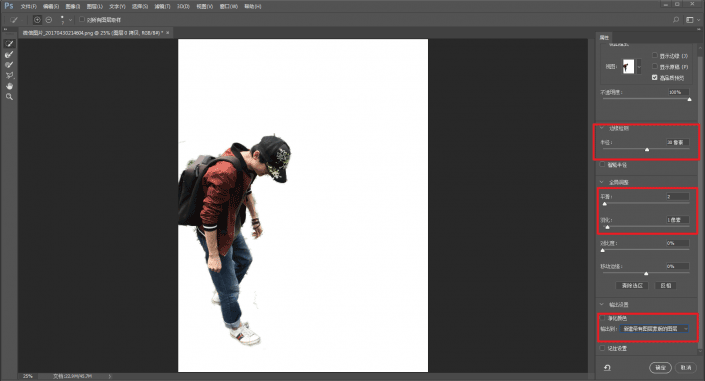
在图层下方新建一个图层,填充白色用于观察:
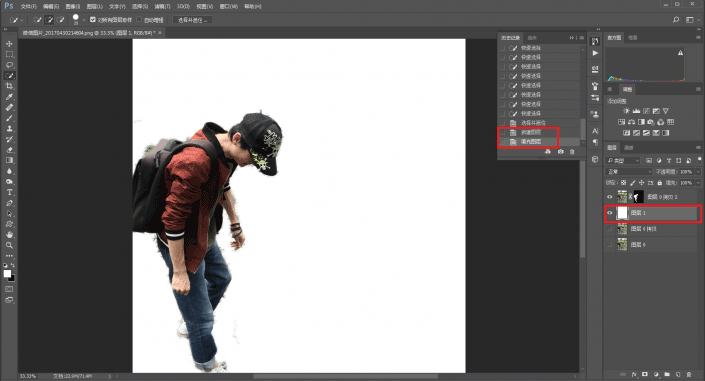
再用画笔工具,利用蒙板原理,把不需要的部分用黑画笔涂抹掉:
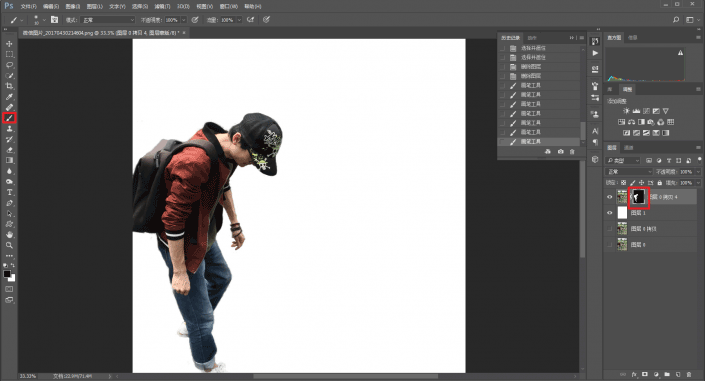
好了,人物就差不多这样吧,这个时候我们再把新建一个画布,参数大概如下:
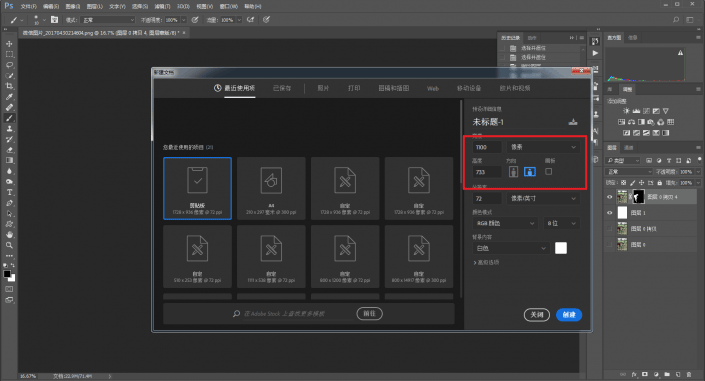
将事先准备好的灯泡素材拖进来,调整到合适的大小:
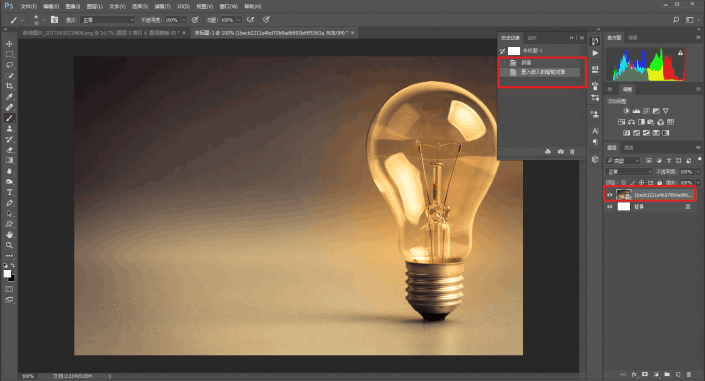
鼠标右键栅格化图层:
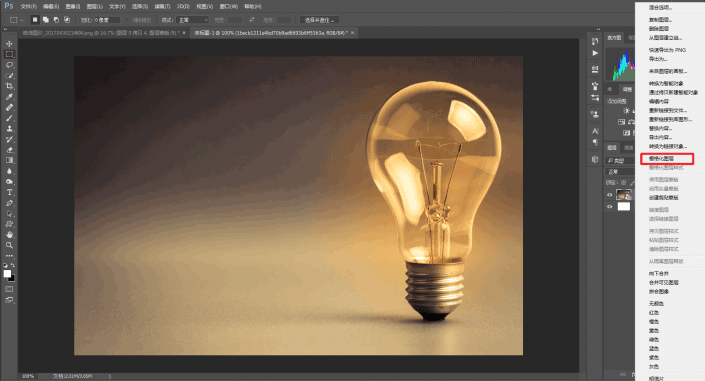
用套索工具把灯泡中间的灯丝套住,然后右键填充,把它去掉:

继续再用套索工具,套一个选区,右键填充内容识别,目的是为了让灯泡中间更加干净:
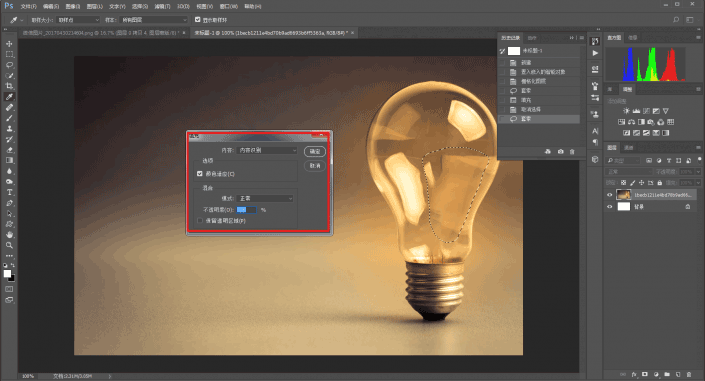
如果对结果不够满意,可以继续再重复这个操作,最后效果大概这样:
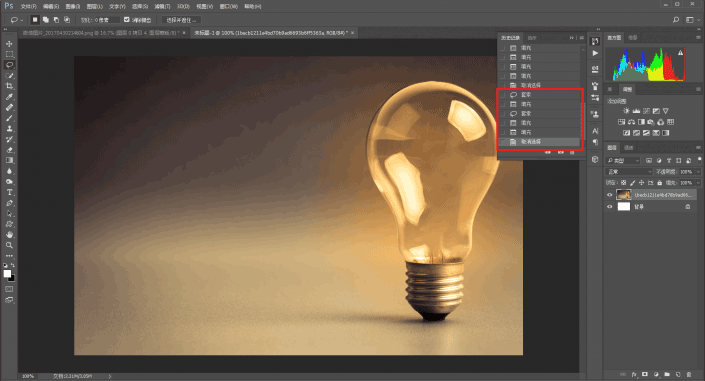
再用画笔修复工具将灯丝彻底清理掉:
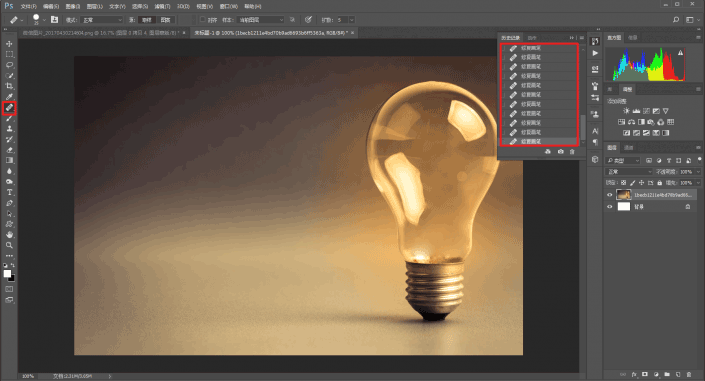
把刚才抠出来的我拖进来,调整到适当的位置和大小:
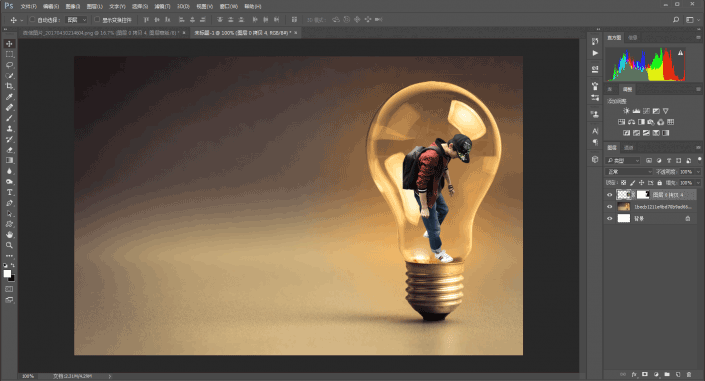
将混合模式改为叠加,调整一下不透明度:
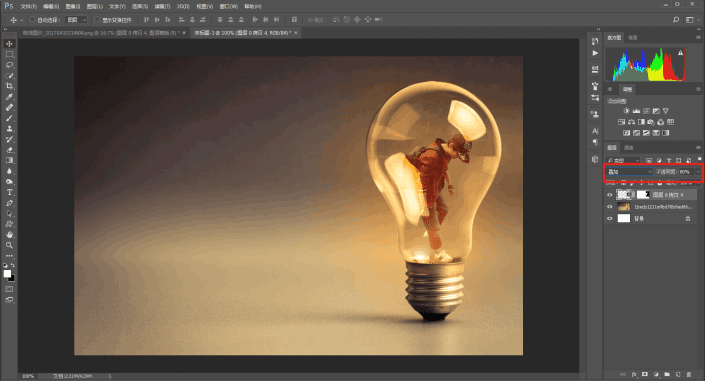
这样就搞定啦,最后加点文字盖个章,看看效果吧:

本文由“野鹿志”发布
转载前请联系作者“马鹿野郎”
私转必究
神奇的事情有很多,我想看到同学们的天马星空。

网友评论